Jak wymagać płatności w formularzu przesyłania plików WordPress?
Opublikowany: 2020-10-02Czy chcesz wymagać płatności w formularzu przesyłania plików WordPress? Otrzymanie pliku i płatności w tym samym czasie zaoszczędzi czas i pomoże zwiększyć konwersje.
W tym artykule pokażemy, jak upewnić się, że odwiedzający dokonają płatności podczas przesyłania pliku do Twojej witryny.
Utwórz teraz swój plik Prześlij formularz płatności
Jak utworzyć formularz płatności w WordPressie?
Łatwo jest zrobić formularz płatności w WordPressie za pomocą wtyczki WPForms.
WPForms to najlepsza wtyczka do tworzenia formularzy dla WordPress. Pozwala zbudować dowolny formularz dla swojej witryny bez pisania kodu.
Wspaniałą rzeczą w WPForms jest to, że możesz zatrzymać osoby przesyłające formularz bez przesyłania plików i płatności. Jest to przydatne w przypadku formularzy takich jak:
- Formularze zamówień hurtowych
- Formularze zamówień Avon
- Wydarzenia przesłane przez użytkowników
- Formularze przyjmowania pacjentów weterynarii
Korzystając z WPForms, zaoszczędzisz dużo czasu na ściganiu płatności lub anulowaniu zamówień, jeśli ludzie nie wyślą potrzebnych plików.
Skonfigurowanie formularza przesyłania plików z polem płatności kartą kredytową jest naprawdę łatwe. Przejdźmy dalej i przejdźmy przez ten proces.
Jak wymagać płatności w formularzu przesyłania plików WordPress?
W tym przykładzie stworzymy formularz akceptacji wyceny dla witryny biznesowej. Aby rozpocząć projekt, nasz gość będzie musiał wgrać plik i wpłacić kaucję.
Oto kroki, przez które będziemy pracować:
- Zainstaluj wtyczkę WPForms
- Utwórz formularz przesyłania plików
- Dodaj płatność Stripe do formularza przesyłania plików
- Skonfiguruj ustawienia płatności Stripe
- Opublikuj swój plik Prześlij formularz płatności
Zacznijmy od zainstalowania wtyczki.
Krok 1: Zainstaluj wtyczkę WPForms
Na początek zainstalujmy i aktywujmy wtyczkę WPForms. Jeśli potrzebujesz pomocy, przejdź do tego przewodnika, jak zainstalować wtyczkę w WordPressie.
Następnie skonfigurujmy płatności. Pozostań w panelu WordPressa do następnej części.
Jeśli rozważasz Stripe vs PayPal, dobrą wiadomością jest to, że WPForms pozwala korzystać z obu. Możesz również pobrać płatność za pomocą Authorize.Net, jeśli wolisz.
W tym przykładzie użyjemy Stripe.
Aby rozpocząć, musisz kliknąć WPForms na pasku nawigacyjnym po lewej stronie, a następnie Ustawienia .
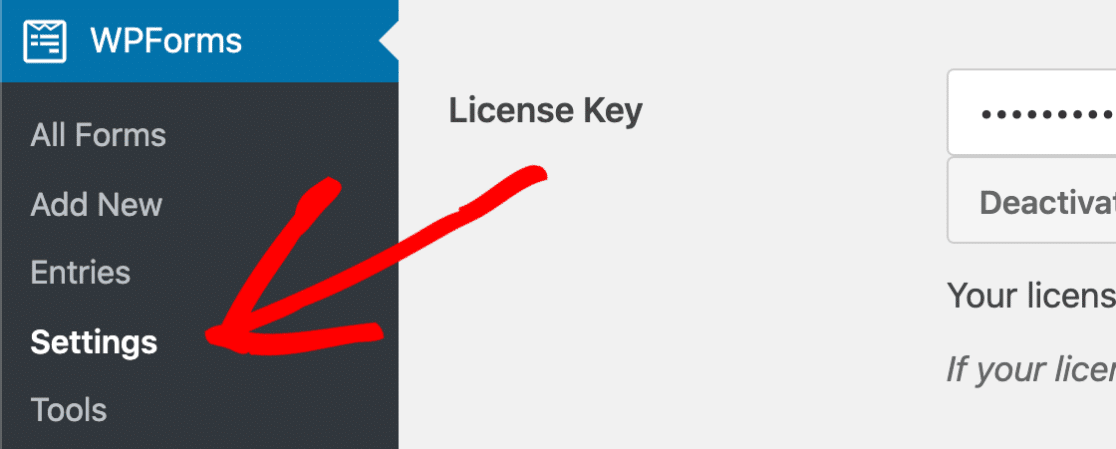
Teraz kliknij kartę Płatności u góry.
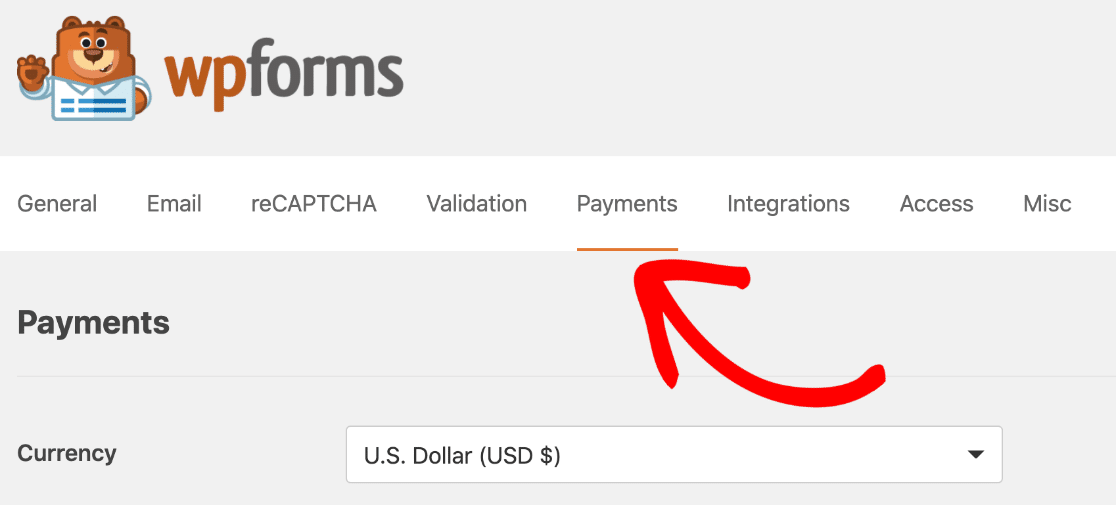
Najpierw sprawdź, czy waluta jest ustawiona poprawnie. Jeśli tak nie jest, możesz to zmienić w menu rozwijanym.
Następnie przewiń w dół do sekcji Stripe i kliknij niebieski przycisk Połącz z paskiem .
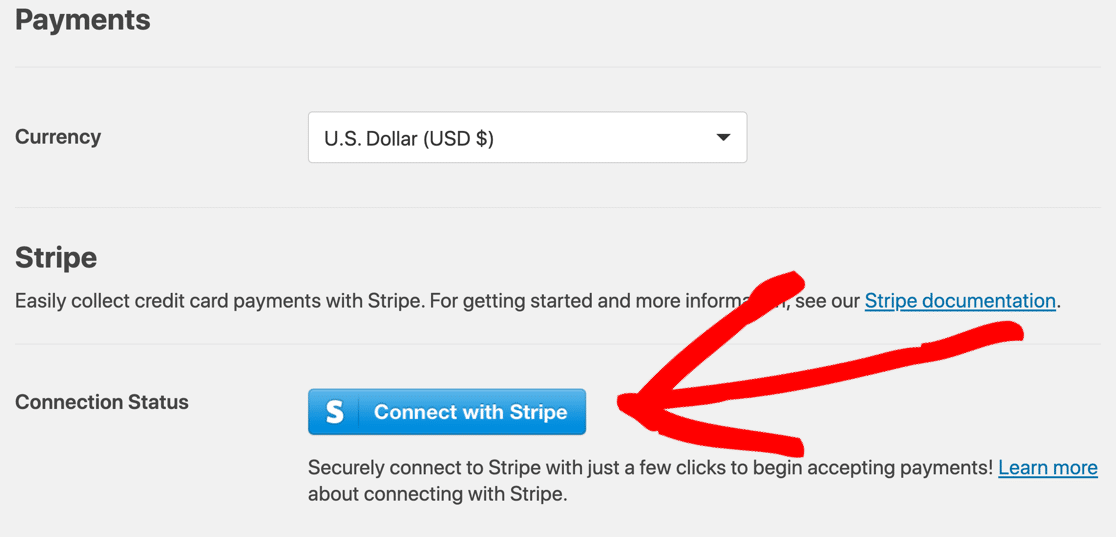
Możesz teraz utworzyć konto dla Stripe lub zalogować się do istniejącego konta. Jeśli potrzebujesz pomocy, zapoznaj się z naszą szczegółową dokumentacją dotyczącą korzystania z dodatku Stripe z WPForms.
Po podłączeniu Stripe zobaczysz komunikat w sekcji Stripe strony, aby potwierdzić, że wszystko jest skonfigurowane:
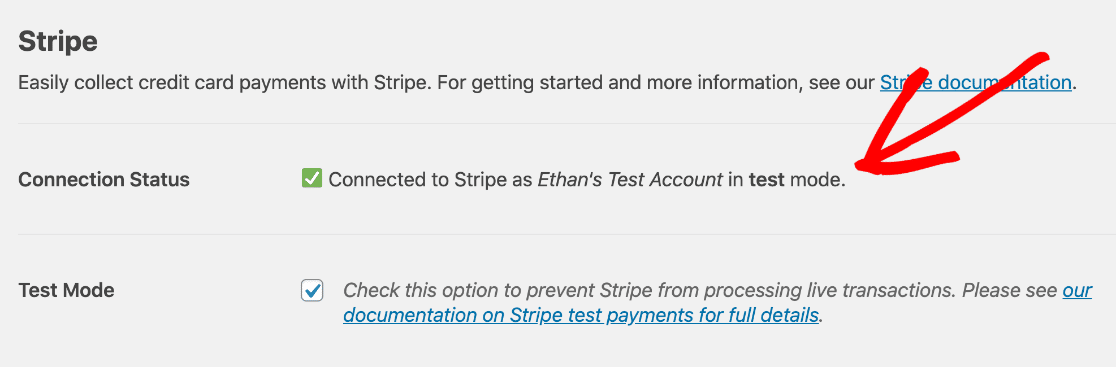
Czy zauważyłeś, że uruchamiamy Stripe w trybie testowym? Jeśli chcesz wypróbować swój formularz bez dokonywania prawdziwych płatności, możesz zaznaczyć pole Tryb testowy , aby go włączyć.
OK, więc teraz mamy działający Stripe, zróbmy formularz.
Krok 2: Utwórz formularz przesyłania plików
Teraz stworzymy formularz, w którym nasi klienci zaakceptują wycenę. W tym formularzu będą musieli wpłacić kaucję i dołączyć dokument.
Formularz będzie wyglądał podobnie do zwykłego formularza przesyłania plików, ale z dodatkowymi polami dla Stripe.
WPForms to najlepsza wtyczka do przesyłania plików WordPress. Zawiera ponad 100 szablonów formularzy, więc tworzenie dowolnych formularzy jest naprawdę łatwe. Wykorzystajmy szablon Prostego Formularza Kontaktowego i dostosujmy go.
Aby rozpocząć, kliknij Dodaj nowy z menu WPForms.
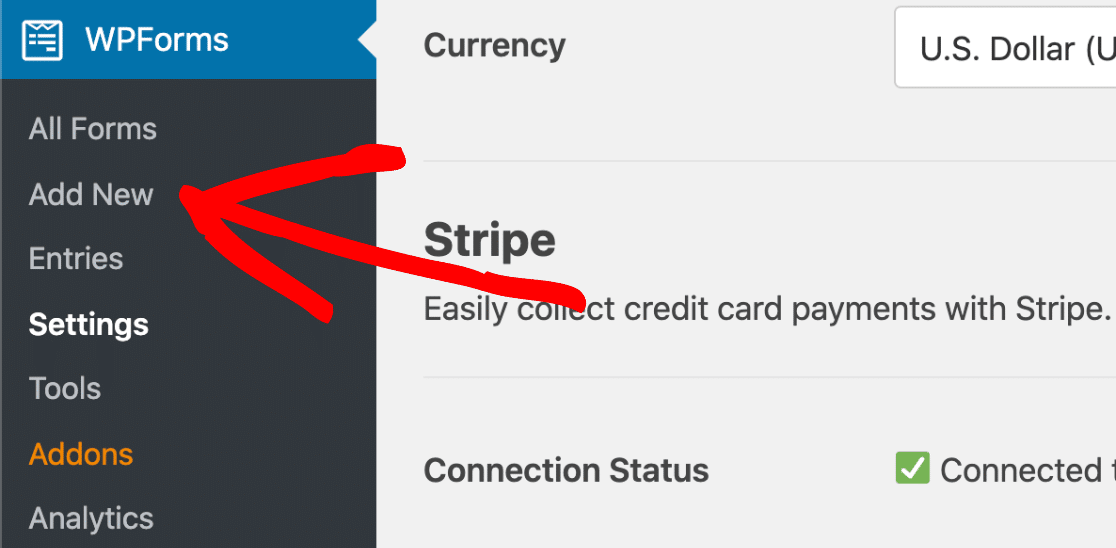
W kreatorze formularzy wpisz u góry nazwę formularza. Następnie kliknij szablon Prosty formularz kontaktowy .
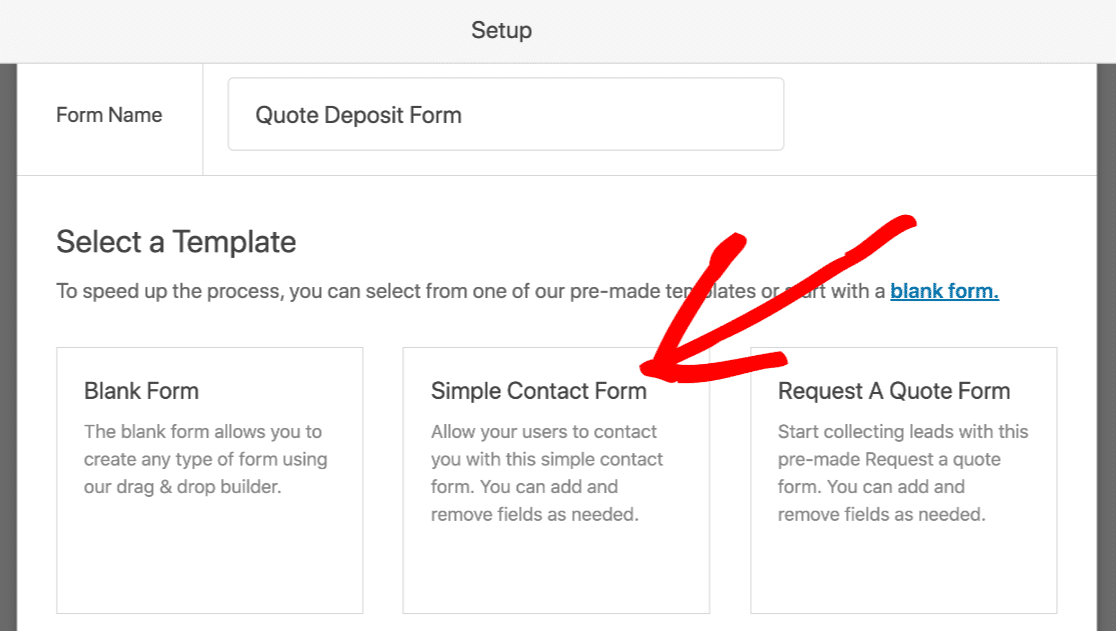
Mimo że ten szablon dotyczy formularza kontaktowego, możemy dodać więcej pól, aby działał tak, jak chcemy.
Konstruktor formularzy WPForms otworzy się w Twojej przeglądarce. Zwróć uwagę, że w prawym okienku zawsze wyświetlany jest podgląd formularza na żywo, który ułatwia zobaczenie, jak będzie wyglądał gotowy formularz. Po lewej stronie zobaczysz listę pól, które można dodać.
Kliknijmy i przeciągnijmy pole File Upload z lewego panelu do prawego panelu.
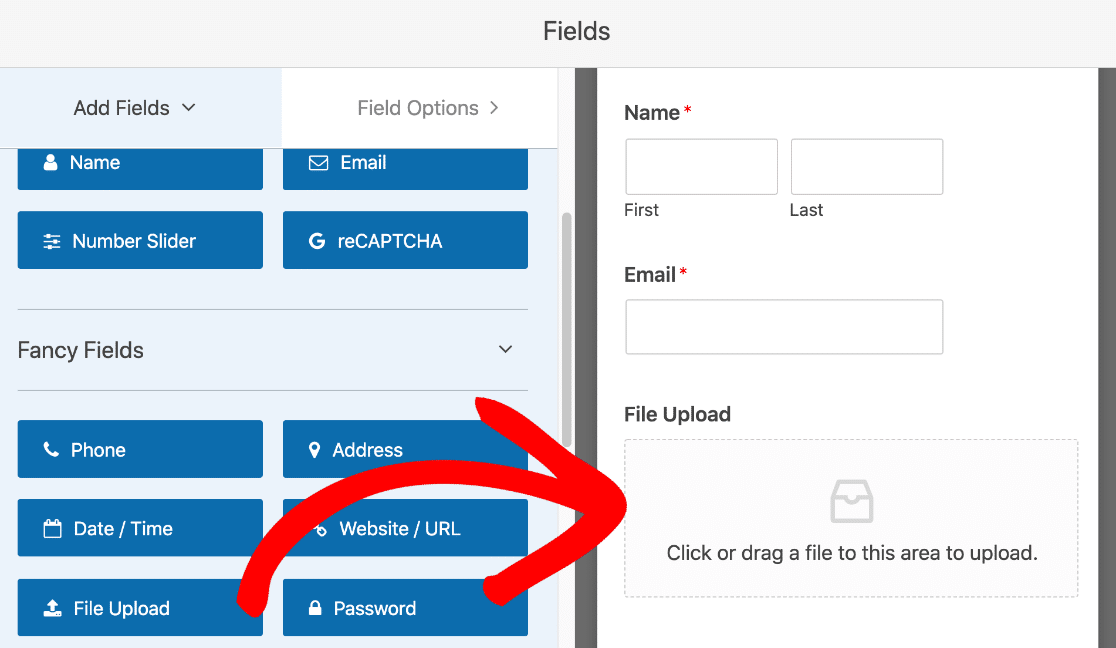
Teraz kliknij pole Prześlij plik i zaznacz pole wyboru Wymagane .
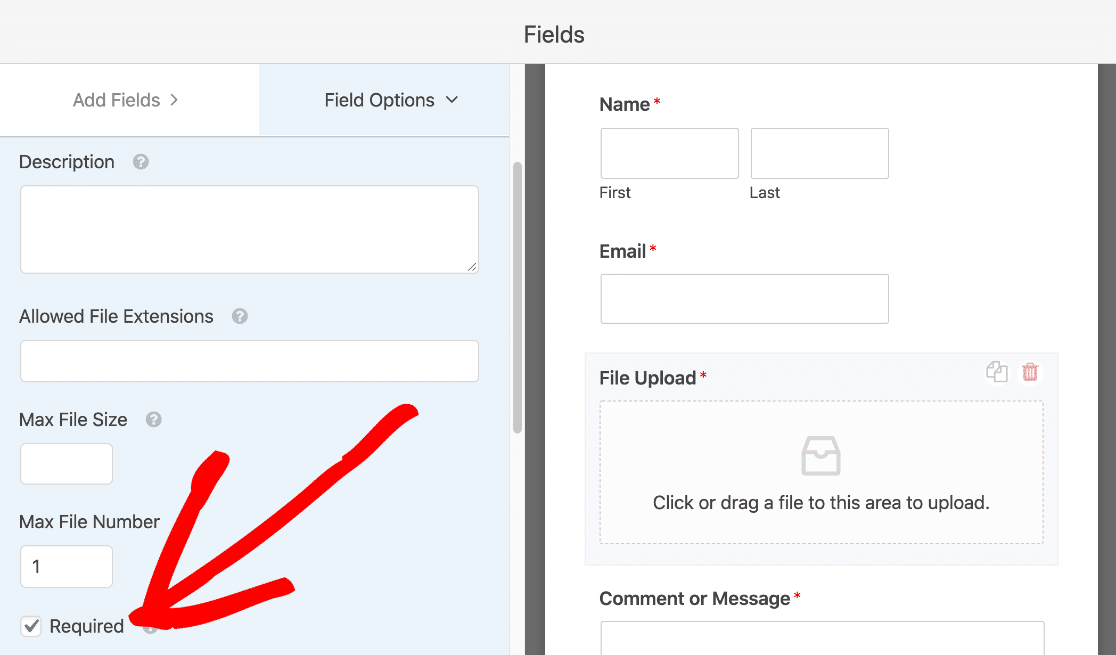
Teraz, jeśli użytkownik nie doda pliku, formularz nie zostanie przesłany.
Przewińmy w dół i rozwińmy sekcję Opcje zaawansowane . Czy zauważyłeś, że na boisku używamy stylu Modern ?
Styl nowoczesny jest najlepszy, ponieważ pozwala ludziom przeciągać i upuszczać pliki na pole, aby je przesłać. Możesz również zaakceptować wiele plików w tej samej formie:

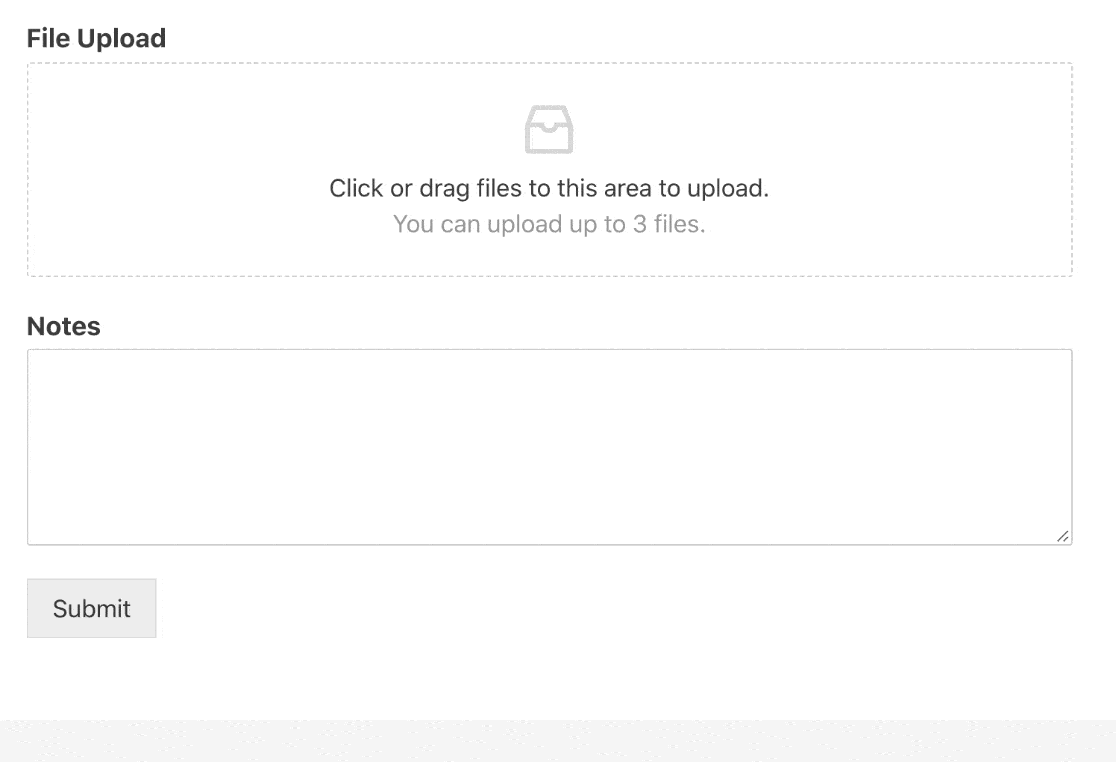
Jeśli potrzebujesz dodatkowej pomocy w konfiguracji formularza, zapoznaj się z tym przewodnikiem dotyczącym tworzenia prostego formularza kontaktowego w WordPress, aby uzyskać więcej informacji.
OK, więc teraz mamy pole File Upload na formularzu, wystarczy dodać pola płatności.
Kliknij Zapisz u góry, aby zapisać dotychczasowe postępy.
Krok 3: Dodaj płatność Stripe do formularza przesyłania plików
Teraz mamy działający formularz przesyłania plików, wszystko, co musimy zrobić, to pobrać depozyt od klienta za pomocą bezpiecznego pola płatności.
Dla tego formularza zróbmy naprawdę prosty przykład z 2 polami:
- Pole Pojedynczy przedmiot
- Pole karty kredytowej Stripe.
Śmiało i przeciągnij te 2 pola z lewego panelu na formularz po prawej stronie.
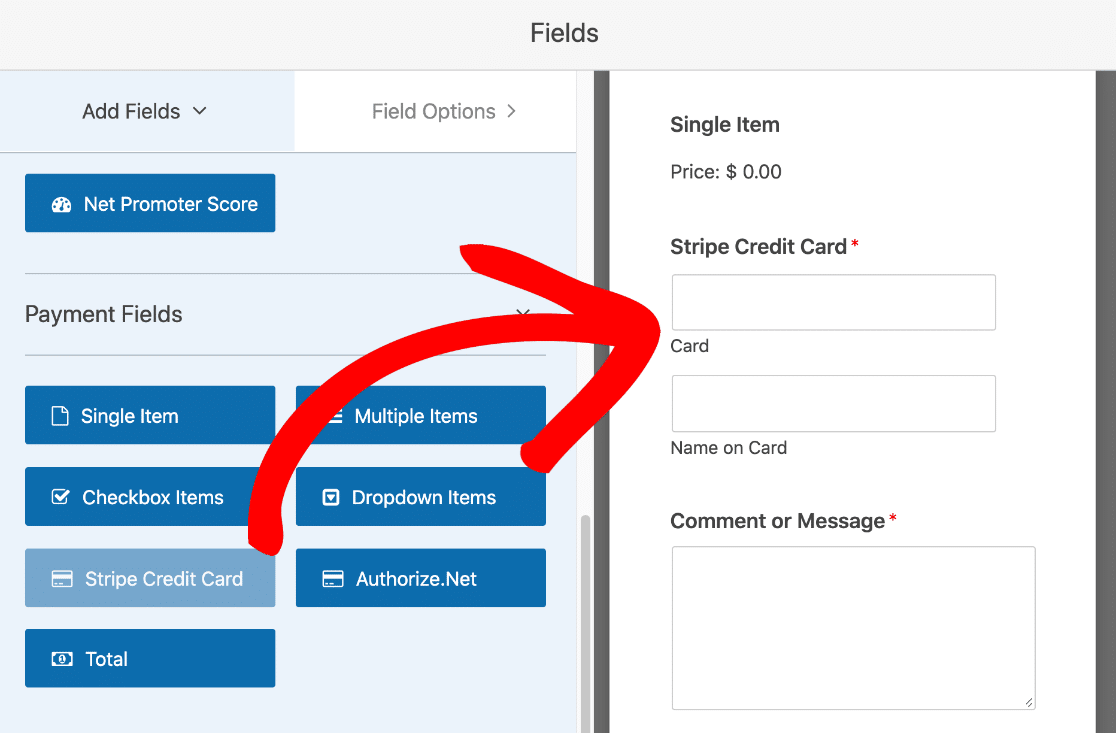
Teraz kliknij pole Pojedynczy przedmiot, aby otworzyć ustawienia. W polu Cena przedmiotu wpisz cenę, jaką chcesz obciążyć klienta.
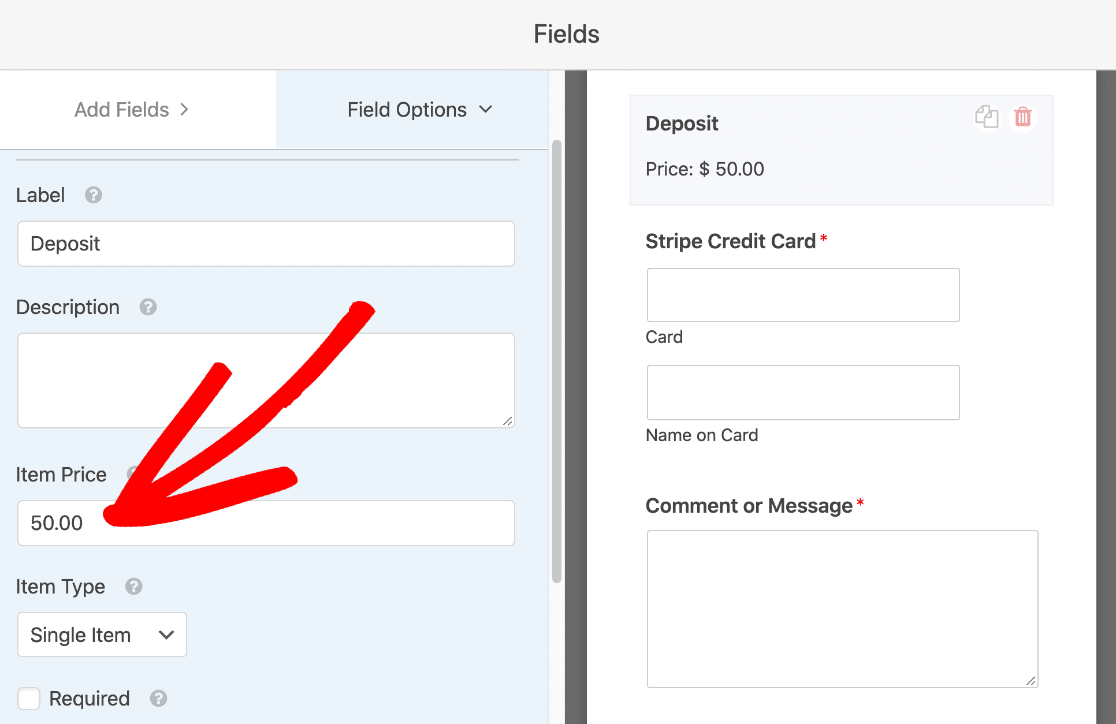
Otóż to. Pola płatności są gotowe!
Jeśli chcesz dodać więcej pól płatności, zapoznaj się z tym przewodnikiem, jak wymagać podania sumy płatności w formularzu. Dodanie pola Suma pomoże zapobiec wysyłaniu przez kogokolwiek płatności 0,00 USD. W tym przypadku nie potrzebujemy pola Suma, ponieważ używamy 1 stałej ceny.
OK. To już koniec, przejdźmy więc do ustawień płatności za pomocą formularza.
Krok 4: Skonfiguruj ustawienia płatności Stripe
Ciężka praca wykonana! Jesteśmy w domu. Musimy tylko powiedzieć WPForms dokładnie, co chcemy zrobić w Stripe po przesłaniu formularza.
Pozostań w kreatorze formularzy i kliknij Płatności » Stripe . Następnie kliknij pole Włącz płatności Stripe .
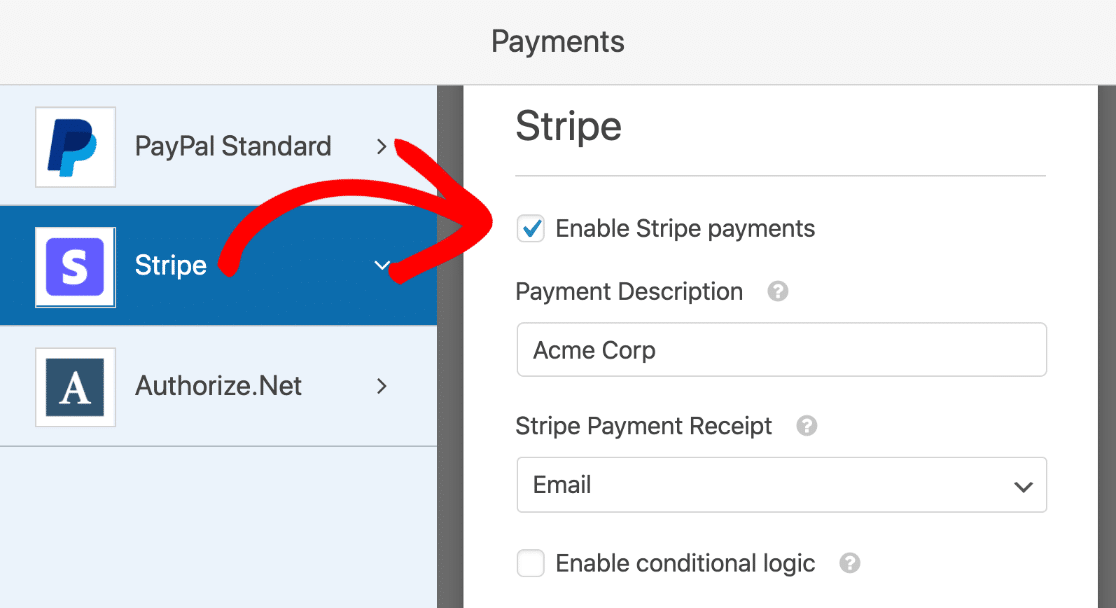
Tutaj możesz dostosować kilka ustawień:
- Opis płatności — jest to opis, który pojawi się na wyciągu z karty kredytowej klienta. Zwykle powinieneś wpisać tutaj nazwę swojej firmy.
- Potwierdzenie płatności Stripe — wybierz opcję E-mail z menu rozwijanego, aby wysłać potwierdzenie na adres e-mail podany przez użytkownika w formularzu.
- Włącz logikę warunkową — możesz użyć tej opcji do przetworzenia płatności tylko wtedy, gdy spełnione są określone warunki. Jest to przydatne, jeśli chcesz sprawdzić, czy ważne pola są wypełnione przed pobraniem płatności.
Pozostałe ustawienia dotyczą płatności cyklicznych, więc nie musimy ich teraz edytować.
Oto ostatni krok. Kliknij Ustawienia po lewej stronie i zaznacz pole wyboru Włącz przesyłanie formularzy AJAX .
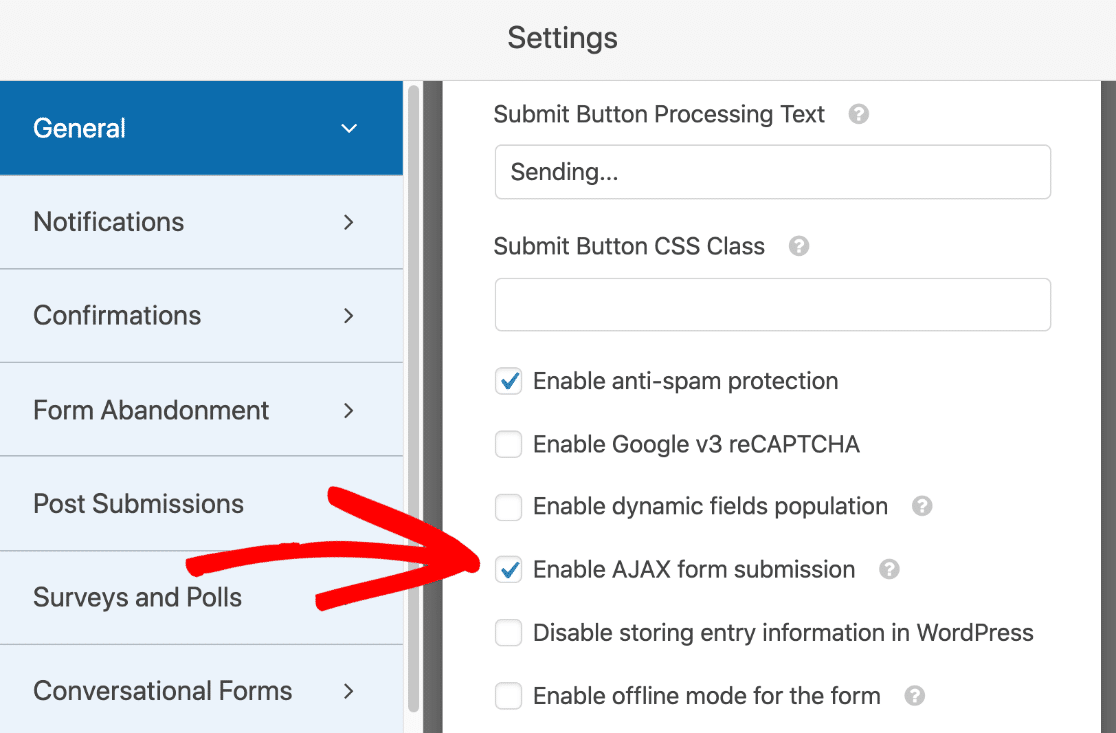
Możesz dodać dodatkowe powiadomienia o formularzu i zmienić wiadomość potwierdzającą tutaj, jeśli chcesz.
Wszystko gotowe? Kliknij Zapisz u góry.
Jeszcze tylko jeden krok!
Krok 5: Opublikuj formularz płatności za przesyłanie plików
Teraz jesteśmy gotowi do opublikowania Twojego formularza. To najłatwiejsza część.
W górnej części okna Konstruktora formularzy kliknij Osadź .
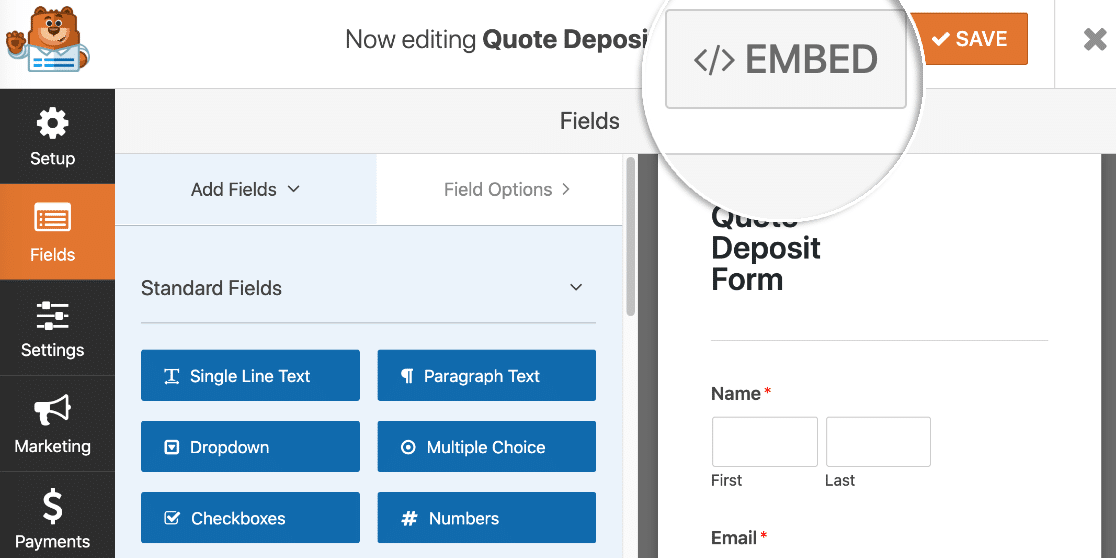
W tym przykładzie zamierzamy utworzyć nową stronę .
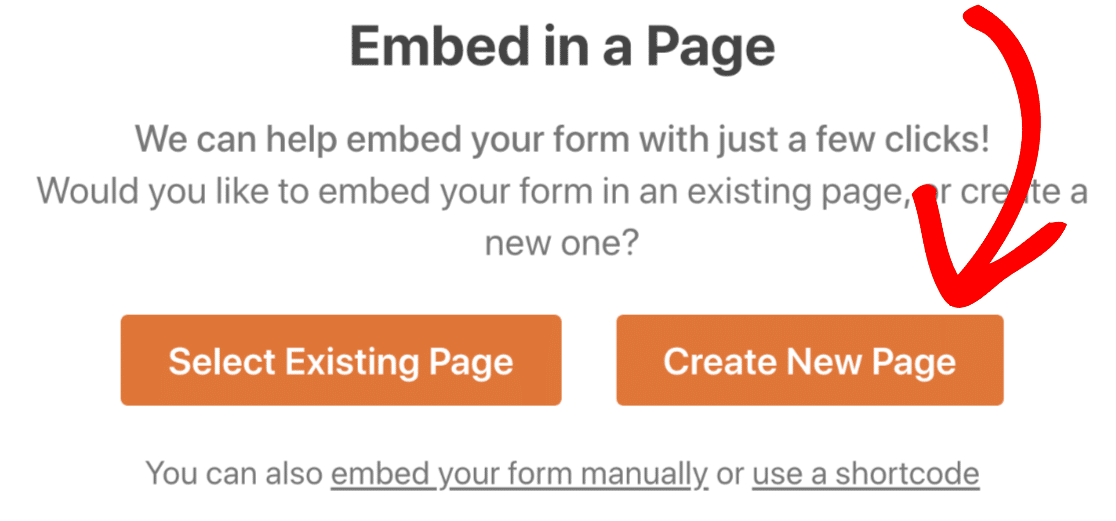
Zamierzamy nazwać naszą stronę Zapłać depozyt projektu. Wpisz tutaj preferowaną nazwę strony, a następnie kliknij Chodźmy .
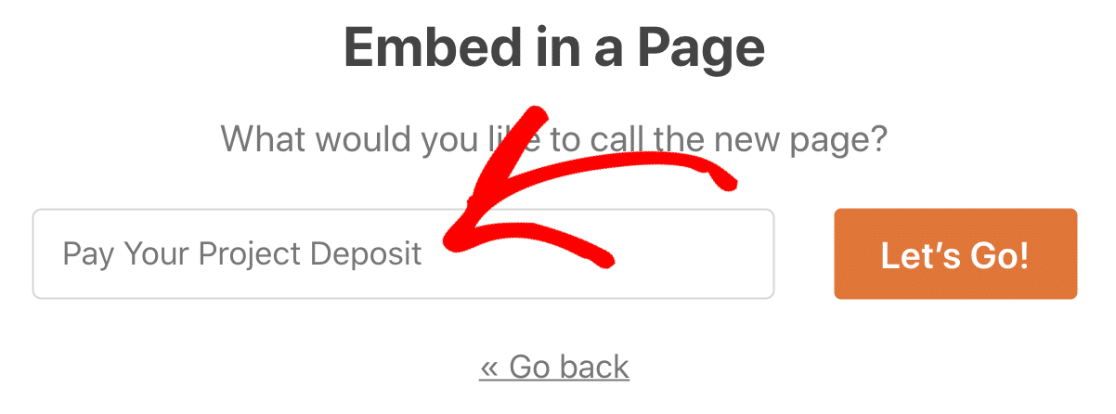
WPForms utworzy teraz nową stronę i doda utworzony przez nas formularz. Wszystko, co pozostało do zrobienia, to kliknąć przycisk Opublikuj lub Aktualizuj w prawym górnym rogu.
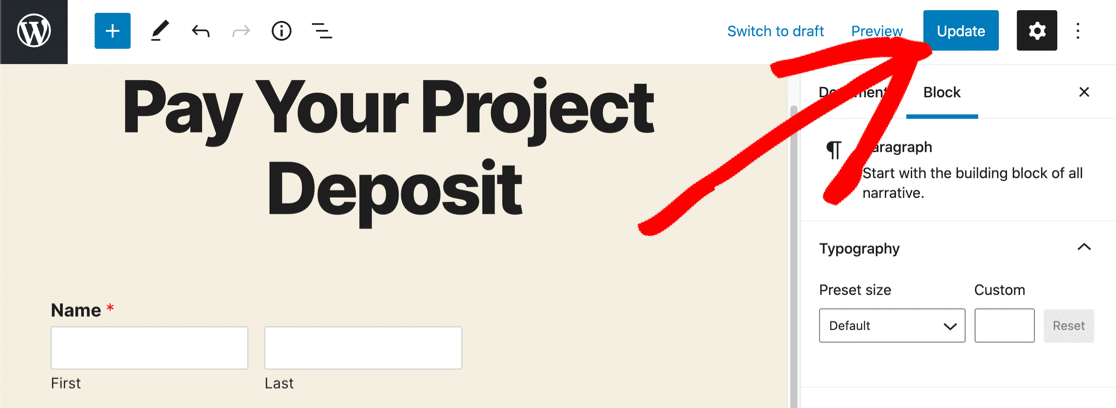
Teraz formularz jest dostępny, możesz przyjmować płatności i przesyłać pliki w jednym formularzu!
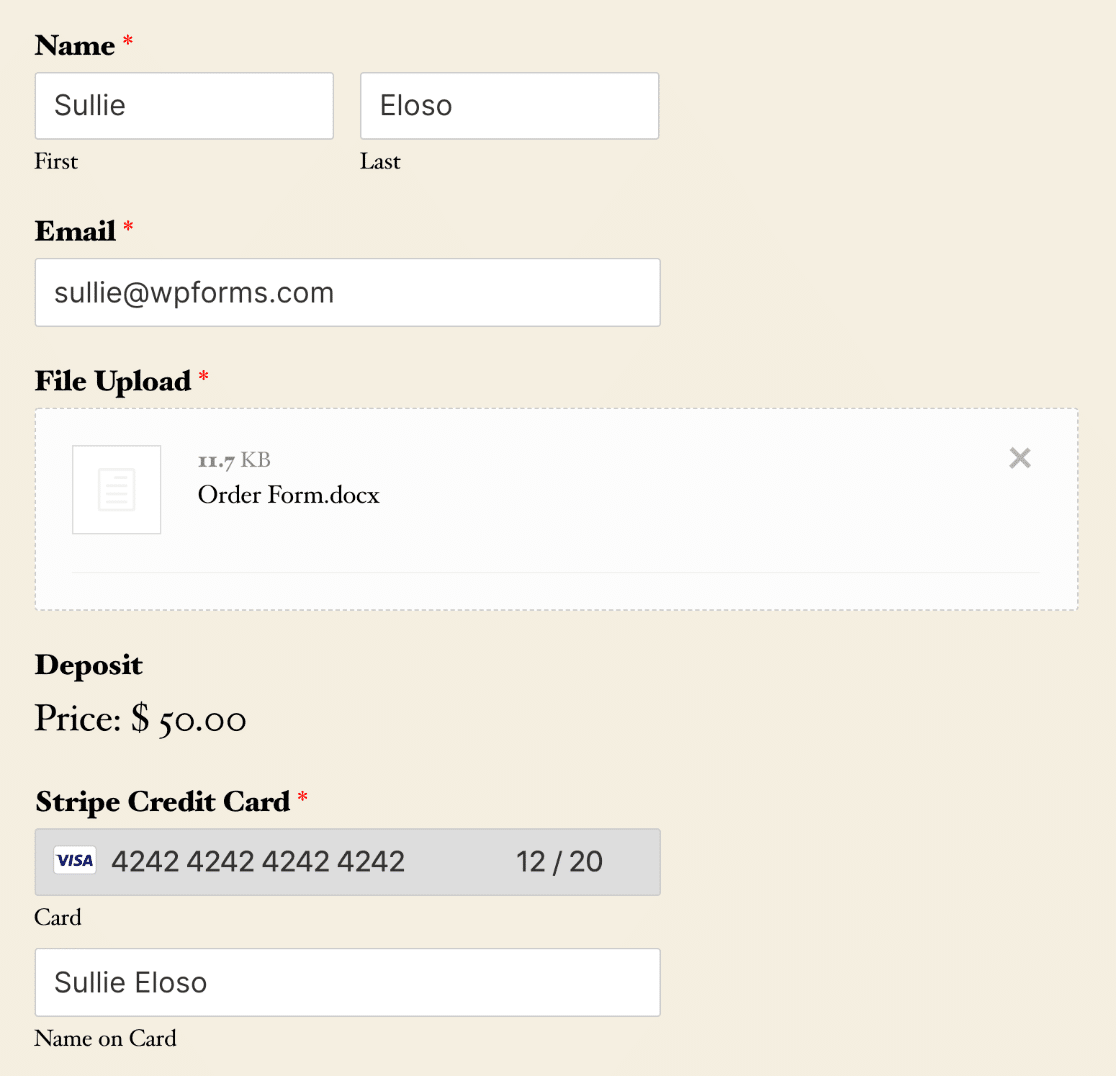
Czy zauważyłeś, że do przesłania testu użyliśmy specjalnego numeru karty? Jeśli jesteś w trybie testowym, możesz użyć tych samych danych karty, aby wypróbować formularz Stripe.
I to wszystko! Możesz już przyjąć płatność w formularzu przesyłania plików WordPress.
Utwórz teraz swój plik Prześlij formularz płatności
Dalej: Dodaj opcjonalną płatność do formularza
Czy chcesz pobierać pliki z opcjonalną opłatą? Może to być dobry sposób na zbieranie darowizn na cele charytatywne lub non-profit.
Aby dowiedzieć się, jak ustawić opcjonalną płatność, zapoznaj się z tym artykułem na temat dodawania opcjonalnego pola płatności do formularza.
Gotowy do zbudowania swojej formy? Zacznij już dziś od najłatwiejszej wtyczki do tworzenia formularzy WordPress. WPForms Pro zawiera szablony formularzy przesyłania plików i oferuje 14-dniową gwarancję zwrotu pieniędzy.
Jeśli ten artykuł Ci pomógł, śledź nas na Facebooku i Twitterze, aby uzyskać więcej bezpłatnych samouczków i przewodników WordPress.
